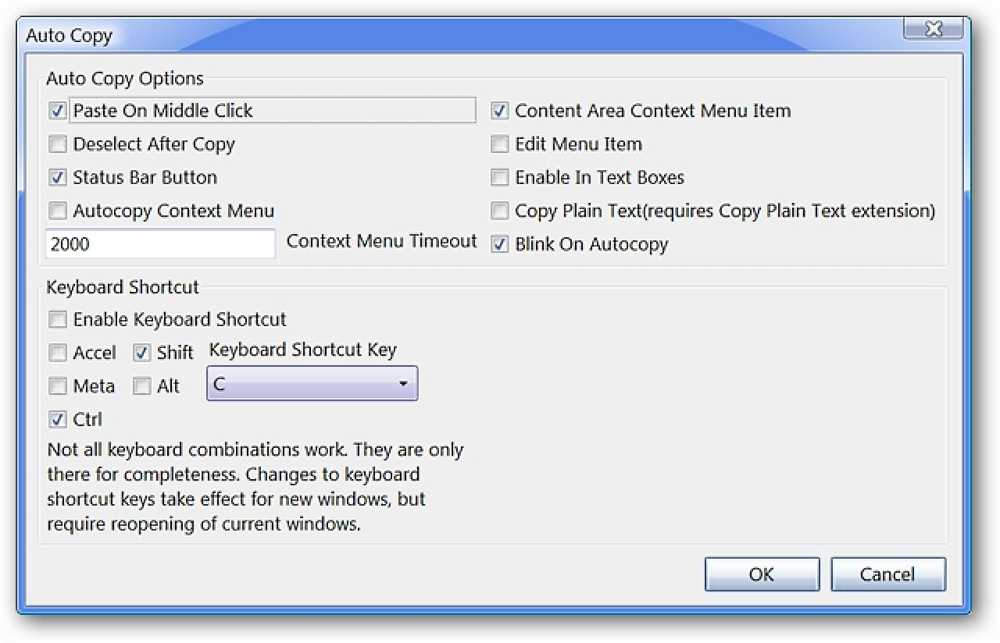VidCoder ile DVD'den MP4'e Dönüştürme işlemini basitleştirin
Hiç Handbrake veya başka bir video dönüştürme yazılımı kullanmayı denediniz ve biraz ezici buldunuz mu? Bugün, VidCoder kullanarak DVD'leri video dosyalarına dönüştürmenin daha kullanıcı dostu bir yolunu göreceğiz..
VidCoder Handbrake kodlama motorunu kullanan bir Windows uygulamasıdır ve temel olarak Handbrake'in basitleştirilmiş, daha kullanıcı dostu bir versiyonudur. Çoğu DVD kopyalama uygulamasında olduğu gibi, VidCoder'ın DVD kopya korumasını kaldırmak için yardımcı bir ele ihtiyacı vardır. DVD'lerimizi sabit sürücüye kopyalamak için HD Decrypter'ı veya DVD kopya korumasını kaldıran AnyDVD gibi ticari bir uygulamayı da kullanabiliriz. Örneğimize, videomuzu dönüştürürken anında DVD'lerimizin şifresini çözmek için DVD43'ü kullanacağız. Elbette, DVD’niz kopya korumalı değilse, bu adımı atlayabilirsiniz.
Not: DVD43 yalnızca Windows 32 bit sistemlerde çalışır.
Kurulum
İlk önce, DVD43'ü indirin ve yükleyin. Kurulumu aşağıda bulabilirsiniz. Devam etmeden önce PC'nizi yeniden başlatmanız gerekecek.

DVD43, DVD'nizin şifresini çözmek için sistem tepsisinde çalışacaktır. DVD'nizi optik sürücünüze yerleştirin. DVD43 diskinizi tanıyacak ve şifresini çözecektir. Sistem tepsisinde yeşil gülen suratı gördüğünüzde, DVD hazırsınız. Bu sadece birkaç saniye sürebilir, ancak zaman zaman daha uzun sürebilir.

Şimdi VidCoder'ı indirip yükleyin. İndirme bağlantısını makalenin sonunda bulabilirsiniz. VidCoder, sisteminizde .NET 4.0 kurulmasını gerektirir. Zaten yoksa, yüklemeniz istenir.

VidCoder
VidCoder'ı açın ve açılır listeden video kaynağınızı seçin. Optik sürücüde bir DVD varsa, listede görünecektir. DVD'nizi zaten sabit sürücünüze kopyaladıysanız, bunun yerine VIDEO TS klasörüne göz atabilirsiniz..
Not: VidCoder, AVI dosyalarını MKV veya MP4'e de dönüştürebilir.

Kaynağı taramaya başlayacak…

VidCoder videoyu ve sesi sizin için otomatik olarak algılar ve çıkış dosyasını otomatik olarak adlandırır.

VidCoder Preset açılır menüsünden seçebileceğiniz önceden tanımlanmış profil ayarlarını kullanmak kolaydır. Bu profiller çıktı ayarlarının seçim sürecini kolaylaştırır. Ön ayar listesinde listelenen Apple cihazlarından biri için özel olarak dönüştürme yapıyorsanız, o cihaza tıklayın; ayarlar Çıkış Ayarları sekmelerinde otomatik olarak uygulanacaktır. İPad için önceden ayarlanmış bir ayar bile var. PC'nizde oynamak gibi daha evrensel bir çıkış için Normal profili veya Yüksek Profili seçin..

Uzman kullanıcılar için, Ayarlar düğmesini seçerek El Freni'nde bulunan tüm aynı ayarları yapmaya devam edebilirsiniz..

Burada dosya çıkış türünüzü seçebilirsiniz (MP4 veya MKV) mp4 uzantısı, El Freni'nde .m4v'nin aksine VidCoder'da varsayılandır.

El Freni'nde görünen tüm aynı sekmeleri ve ayarları bulacaksınız. Bittiğinde Ayarlar penceresinden çık.

Dönüştürmeye hazır olduğunuzda, Sıraya Ekle'yi ve ardından Kodla'yı seçin..

Videonuz dönüştürülmeye başlayacak. Bir ilerleme çubuğu, süreçte ne kadar ilerleyeceğinizi gösterir. Ayrıca bir Duraklat düğmesi göreceksiniz. Videonuzu dönüştürürken başka şeyler üzerinde çalışıyorsanız ve ek sistem kaynaklarına ihtiyacınız olduğunu fark ederseniz, görevinizi tamamlayana kadar dönüşümü duraklatabilir ve ardından dönüştürmeyi yeniden başlatabilirsiniz.

Dönüşüm tamamlandığında, aşağıdaki Tamamlandı sekmesinde görüntülenen Başarılı durumunu göreceksiniz.

Artık bu MP4 dosyasını favori cihazınızda veya medya oynatıcınızda oynatmaya hazırsınız.

Sonuç
VidCoder, El Freni ve diğer dönüştürme yazılımlarını biraz kafa karıştırıcı veya korkutucu bulabilenler için mükemmel bir seçimdir. VidCoder'ın sahip olduğu güzel özelliklerden biri, El Freni'nin yoksundur, dönüştürme işlemini duraklatma ve sürdürme yeteneğidir..
VidCoder'ı indirin
Downlaod DVD43